
Saya telah berada di sana - perasaan yang tenggelam apabila anda secara tidak sengaja memadamkan foto berharga dari iPhone anda. Ini adalah momen panik. Tetapi jangan risau, anda biasanya boleh mendapatkannya kembali.
Saya telah mengumpulkan carta cepat dan beberapa petua untuk membantu anda keluar. Walaupun anda secara tidak sengaja memadamkan foto atau kehilangannya selepas tingkap 30 hari, panduan ini menawarkan penyelesaian yang berkesan untuk setiap situasi.
| Apa yang berlaku? | Bagaimana menyelesaikan? |
|---|---|
| Memadamkan foto secara tidak sengaja | Buka Foto> Album> baru -baru ini dipadam. |
| Foto dipadam 30 hari yang lalu | Pasang cakera Drillon Mac dan imbas iPhone anda untuk foto yang dipadam secara kekal. |
| Gambar yang dipadam tidak di iCloud | Pulihkan dari sandaran iCloud. |
| Hilang gambar. Tiada sandaran iCloud | Pulihkan dari sandaran Mac melalui Finder. |
| Sandaran foto yang kerap diperlukan | Gunakan Chronosync Express untuk sandaran auto. |
| Segarkan gambar ke awan diperlukan | Gunakan Dropbox/OneDrive atau dapatkan Backup Pro. |
| Akses ke semua penyimpanan awan diperlukan | Gunakan CloudMounter untuk menyambung penyimpanan awan sebagai cakera tempatan pada pencari. |

Pulihkan gambar dan fail iPhone yang hilang
Apa yang anda perlukan adalah Mac dengan gerudi cakera yang dipasang. Sambungkan dan imbas iPhone anda untuk memulihkan kandungan yang hilang. Tersedia di SetApp.
Muat turun sekarang keselamatan diujiBagaimana saya dapat mencari gambar yang dipadam di iPhone saya?
Selepas anda memadam foto pada iPhone anda, ia dipindahkan ke folder yang baru dipadam (Foto> Album> Utiliti> Dihapus baru -baru ini). Ia tinggal di sana selama 30 hari sekiranya anda mengubah fikiran anda, selepas itu dipadamkan untuk kebaikan.

Cara paling mudah untuk memulihkan foto yang dipadam secara kekal di iPhone (Mac diperlukan)
Sila ambil perhatian! Anda memerlukan Mac untuk menggunakan kaedah ini.
Kadang -kadang, aplikasi iPhone tidak mencukupi untuk memulihkan foto yang dipadam secara kekal. Dalam kes ini, anda perlu beralih kepada perisian yang lebih berkuasa yang perlu dipasang pada Mac anda. Saya selalu menggunakan gerudi, pemulihan fail dan alat sandaran lanjutan. Saya pernah tidak boleh bergantung pada sandaran kerana ia sudah lapuk, jadi saya terpaksa menggunakan ini sebagai satu -satunya pilihan saya.
Jadi, inilah cara untuk memulihkan foto yang dipadam secara kekal dari iPhone dengan gerudi cakera:
- Muat turun dan pasang gerudi cakera pada Mac anda.
- Pergi ke panel pemulihan data di sebelah kiri> iPhone & iPads.
- Sambungkan iPhone anda ke Mac dengan kabel USB.
- Pilih iPhone anda dari senarai> Cari data yang hilang.
- Pilih foto dari panel di sebelah kiri untuk melihat imej yang boleh dipulihkan.
- Semak kotak di sebelah foto yang anda ingin pulihkan> pulih.

Bahagian yang terbaik adalah, gerudi cakera berfungsi di luar hanya peranti Apple - apabila dipasang pada Mac, ia dapat memulihkan fail dari peranti Android, pemacu USB, dan kad SD kamera digital juga. Saya telah membantu ramai kawan memulihkan foto mereka dengan gerudi cakera, dan melihat wajah mereka menyala dengan bantuan dan kegembiraan, diikuti oleh pelukan yang tulus, benar -benar memberi ganjaran.
Cara memulihkan foto dari album baru -baru ini yang dipadam dalam foto
Jika gambar yang anda cari telah dipadam baru -baru ini, sangat mudah untuk memulihkannya dalam foto pada Mac atau iPhone anda.
Folder yang dipadam baru -baru ini adalah kunci anda untuk mendapatkan gambar yang dipadam dari roll kamera iPhone. Ia muncul di bar sisi selepas anda memadam item dan dengan mudah boleh membantu anda membatalkan tindakan anda: Hanya buka baru -baru ini dipadam, pilih item atau item yang anda ingin pulihkan, dan klik pulih di sebelah kanan atas.
Pengalaman peribadiSaya tidak dapat memberitahu anda berapa kali saya secara tidak sengaja memadamkan foto yang saya perlukan kerana roll kamera saya dibungkus dengan gigabait gambar yang sama. Untuk memastikan folder foto saya rapi tanpa menyusun secara manual melalui semua pendua, saya mula menggunakan Cleanmy®phone.The App mengimbas foto anda, mengenal pasti pendua dan imej yang serupa, dan membolehkan anda memadamnya dengan paip tunggal. Cubalah!

Cara Mengembalikan Gambar Dihapus dari iPhone dengan sandaran iCloud
Jika anda telah kehilangan imej yang penting untuk anda dan anda mengharapkan iCloud untuk membantu anda dalam keadaan ini, terdapat dua perkara yang harus anda ketahui:
- Apabila anda memadam foto di iPhone anda, mereka juga dipadamkan dari perpustakaan dalam foto iCloud anda
- Apa yang anda perlu cari jika anda ingin memulihkan imej yang dihapuskan adalah sandaran iCloud dari iPhone anda (untuk disediakan untuk satu: pergi ke tetapan iPhone, ketik nama anda, dan pilih iCloud> sandaran iCloud)
Untuk menggunakan sandaran iCloud untuk memulihkan foto yang dipadam iPhone tidak lagi kelihatan, bersiaplah untuk memadamkan segala -galanya dari telefon anda dan menetapkannya sebagai baru, kemudian ikuti langkah -langkah ini untuk memulihkan iPhone anda dan dapatkan gambar anda kembali:
- Hidupkan iPhone anda.
- Mulakan dari skrin hello dan ikuti arahan di skrin sehingga anda mencapai aplikasi & data> Pulihkan dari sandaran iCloud.
- Log masuk ke iCloud anda.
- Pilih sandaran yang anda perlukan dan mulakan pemindahan.
- Tetap berhubung dengan WiFi untuk melengkapkan pemuatan.
Saya perlu memastikan foto iPhone saya disokong dengan selamat, jadi saya mula menggunakan Chronosync Express. Ia hebat kerana anda boleh menetapkannya untuk menyegerakkan secara automatik atau menyokong folder atau fail tertentu antara Mac dan iPhone anda mengikut jadual yang anda pilih - setiap jam, setiap hari, atau mingguan. Ini memberi saya ketenangan fikiran mengetahui foto saya selamat.

Cara Mengembalikan Foto Dengan Penyimpanan Awan
Perkhidmatan penyimpanan awan, seperti Dropbox atau OneDrive, adalah popular untuk menyimpan fail yang diselaraskan di seluruh peranti dan juga boleh digunakan untuk membuat sandaran foto anda.
Untuk menyegerakkan foto iPhone anda dengan Dropbox atau OneDrive, hanya aktifkan kamera muat naik dalam tetapan dan foto anda akan dimuat naik secara automatik ke awan:
- Apabila anda memuat naik ke OneDrive, anda boleh memadam gambar yang dimuat naik dengan selamat pada iPhone anda, salinan di OneDrive tidak akan terjejas dan akan berfungsi sebagai sandaran anda
- Cara dropbox berfungsi untuk membantu anda memulihkan foto yang dipadam iPhone telah hilang hanya jika anda juga memilih sandaran foto
Satu lagi alat sandaran yang saya telah menguji ISget Backup Pro. Aplikasi sandaran pintar ini untuk Mac dapat membantu anda membuat sandaran, menyegerakkan, atau mengarkibkan folder yang ditetapkan, serta membuat klon bootable cakera anda untuk dengan mudah memindahkan data anda ke lokasi baru apabila diperlukan. Anda juga akan suka bagaimana mendapatkan Backup Pro boleh memampatkan sandaran sehingga 60% saiz asalnya untuk menjimatkan ruang cakera.
Untuk mengkonfigurasi diri anda akses lancar ke semua fail anda walaupun selepas anda memindahkannya ke awan, cuba CloudMounter. Ia melancarkan semua penyimpanan awan anda sebagai cakera tempatan, mewujudkan akses satu mata mudah ke akaun awan anda dari Finder-merawatnya sebagai ruang penyimpanan yang diperluaskan pada cakera keras Mac anda.
Cara mendapatkan gambar yang dipadam pada iPhone menggunakan Finder
Anda boleh menyandarkan iPhone anda ke Mac dan menggunakan sandaran ini kemudian supaya anda tidak perlu bimbang tentang cara memulihkan foto yang dipadam dari iPhone.
Pada MacOS Catalina atau lebih baru, anda perlu melalui Finder untuk membuat dan memulihkan sandaran iPhone. Untuk mencari dan memuat naik sandaran yang anda perlukan:
- Buka pencari dari dok MAC anda.
- Sambungkan iPhone anda ke Mac dengan kabel USB.
- Klik pada ikon iPhone anda apabila ia muncul di panel sisi.
- Pilih Restore Backup.
- Pergi melalui sandaran yang tersedia dan pilih versi yang anda perlukan> Pulihkan.

Pilihan ini pastinya akan menjadi jawapan menyelamatkan nyawa untuk memulihkan gambar pada iPhone untuk anda, tetapi ia juga mempunyai batasan tertentu:
- Anda tidak akan dapat melihat pratonton apa yang ada dalam sandaran anda untuk mengetahui dengan pasti jika ia mengandungi foto yang anda lakukan.
- Tidak ada cara untuk memulihkan hanya foto - untuk mendapatkan gambar yang dipadam kembali pada telefon anda, anda perlu memulihkan keseluruhan sandaran ke iPhone anda.
Baca juga: Lookup iPhone oleh nombor siri.
Cara mendapatkan gambar yang dipadam pada iPhone menggunakan iTunes
Pada macos mojave atau lebih awal jawapan kepada bagaimana untuk mendapatkan gambar yang dipadam kembali pada telefon anda adalah iTunes:
- Sambungkan iPhone anda ke Mac dengan kabel USB.
- Buka iTunes pada Mac.
- Klik pada ringkasan apabila ikon iPhone anda muncul> Pulihkan sandaran.
Anda akan dapat menyemak foto yang diperolehi dalam aplikasi foto pada iPhone anda, sebaik sahaja muat naik sandaran selesai.
Cara memulihkan foto yang dipadam dari roll kamera iPhone dan hidup untuk berkongsi petua
Mari kita jumlahnya! Jika anda telah kehilangan fail anda dan tertanya -tanya, "Bolehkah saya memulihkan foto yang dipadam secara kekal dari iPhone saya?" Keadaan anda mengerikan, tetapi masih ada beberapa perkara yang boleh anda cuba. Pilihan yang paling menjanjikan adalah memulihkan dari sandaran iPhone anda atau menggunakan Disk Drill (berfungsi pada Mac, jadi sambungkan iPhone anda).
Anda juga tidak boleh bergantung pada penyegerakan awan untuk versi alternatif roll kamera iPhone anda, di mana gambar anda selamat dan tidak terluka. Foto -foto yang anda dapati di kedua -dua iCloud dan Dropbox akan sama dengan yang ada di iPhone anda. Anda juga perlu menyediakan sandaran foto sandaran iCloud atau Dropbox jika anda mahu bermain di sisi yang lebih selamat.
Satu lagi perkara yang akan menjadikan hidup anda lebih mudah ialah memasangCloudMounterTo mengatur akses satu mata ke semua akaun awan anda dari Finder pada Mac anda. Sebagai alternatif yang lebih menenangkan untuk penyegerakan awan, juga Misterichronosync Express, yang mampu menyegerakkan atau menyokong folder antara Mac dan iPhone setiap jam.
Paling penting, jangan lepaskan peluang untuk mengambil semua aplikasi yang telah kami sebutkan untuk ujian percuma yang dijalankan dengan percubaan tujuh hari OfsetApp, platform aplikasi terbaik dalam kelas iOS dan macOS. Semak lebih daripada 250 alat - pilihan yang berpotensi untuk meningkatkan produktiviti anda.
Soalan Lazim
Adakah gambar yang dipadam secara kekal hilang selama -lamanya?
Tidak dalam 100% kes foto yang dipadam secara kekal hilang selama -lamanya. Fail yang hilang sering hilang selama -lamanya, terutamanya jika mereka telah ditimpa banyak kali. Tetapi Disk Drill, aplikasi Mac Pemulihan Data Profesional, sering boleh menyimpan fail yang hilang. Pasang gerudi cakera pada Mac anda, sambungkan dan imbas iPhone anda, dan pulihkan fail yang anda perlukan.
Di manakah gambar yang dipadam disimpan di iPhone?
Foto yang dipadam yang disimpan di iPhone berada dalam album baru -baru ini yang dipadam dalam foto selama 30 hari. Ideanya ialah anda mungkin mengubah fikiran anda dan ingin memulihkannya.
Bolehkah anda memulihkan foto yang dipadam dari iPhone yang tidak di iCloud?
Anda boleh memulihkan foto yang dipadam dari iPhone anda yang tidak berada di iCloud dan tidak lagi ada dalam roll kamera dari sandaran iPhone anda pada Mac anda, cakera keras luaran, atau storan awan yang berbeza.
Adakah mungkin untuk memulihkan video yang dipadam secara kekal dari iPhone?
Tidak mungkin untuk memulihkan video yang dipadam secara kekal dari iPhone. Walau bagaimanapun, jika anda mempunyai MAC dengan Disk Drill (aplikasi pemulihan data profesional) yang dipasang, anda mungkin dapat memulihkan video yang dipadam secara kekal dari iPhone anda.
- Pasang dan buka gerudi cakera pada Mac anda.
- Sambungkan iPhone anda ke Mac anda.
- Pilih iPhone anda dari senarai> Cari data yang hilang.
- Pulihkan fail yang anda perlukan.
Biasanya, anda mempunyai peluang untuk memulihkan fail jika mereka tidak ditimpa.
Atas ialah kandungan terperinci Cara memulihkan foto yang dipadam secara kekal dari iPhone pada tahun 2025. Untuk maklumat lanjut, sila ikut artikel berkaitan lain di laman web China PHP!
 Cara Membolehkan Pemain Flash untuk Mac di Google ChromeApr 24, 2025 am 10:28 AM
Cara Membolehkan Pemain Flash untuk Mac di Google ChromeApr 24, 2025 am 10:28 AMPada petang Ahad dengan anak saudara berusia empat tahun saya tidak disangka-sangka teknikal apabila permainan teka-teki barunya tidak akan dimuatkan. Pelakunya? Mesej "Adobe Flash Player disekat" yang ditakuti. Mengetahui Flash sudah usang pada macOS dan krom moden, i
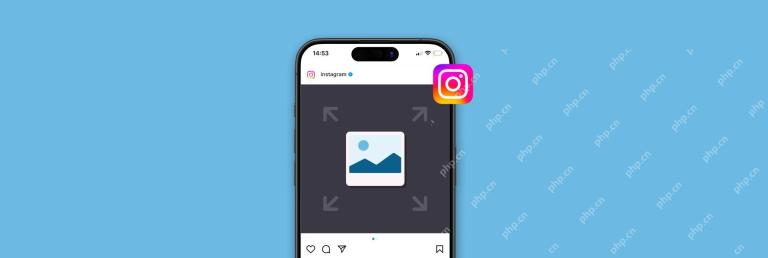 Saiz Pos Instagram: Panduan Terbaik untuk Dimensi & Saiz Instagram untuk Foto, Gulungan, & Cerita pada tahun 2025Apr 24, 2025 am 10:23 AM
Saiz Pos Instagram: Panduan Terbaik untuk Dimensi & Saiz Instagram untuk Foto, Gulungan, & Cerita pada tahun 2025Apr 24, 2025 am 10:23 AMPanduan Saiz Instagram 2025: Biarkan kandungan anda bersinar di dunia menegak! Kemas kini menegak Instagram pada tahun 2024 adalah seperti menyusun semula perabot bilik anda, mengganggu grid persegi yang dikendalikan dengan teliti. Tetapi perubahan tidak dapat dielakkan, dan kemas kini ini tidak sepenuhnya berguna. Ia lebih sesuai untuk menceritakan kisah, memaparkan gambar yang indah, dan menggunakan sepenuhnya kandungan video. Mari kita menyelam ke dalam saiz Instagram untuk 2025 dan berikan beberapa petua untuk menjadikan kandungan anda lebih mempesonakan. Penjelasan terperinci mengenai saiz pos Instagram Instagram kini disesuaikan sepenuhnya dengan kandungan menegak. Jika anda masih berpegang pada gambar persegi atau mendatar, sudah tiba masanya untuk menaik taraf. Menegak (4: 5) adalah standard emas baru kerana ia menduduki lebih banyak
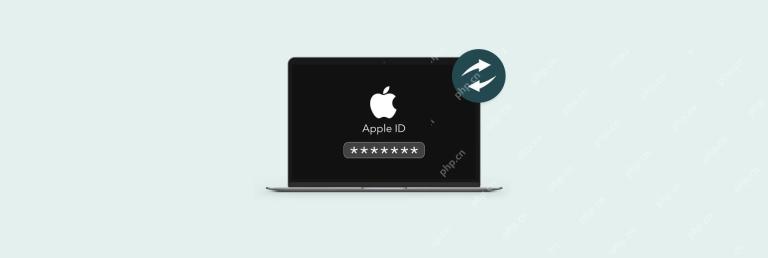 Cara Melakukan Tetapan Kata Laluan ID AppleApr 24, 2025 am 10:08 AM
Cara Melakukan Tetapan Kata Laluan ID AppleApr 24, 2025 am 10:08 AMLupa Kata Laluan ID Apple anda? Jangan panik! Artikel ini akan membimbing anda dalam menetapkan semula kata laluan ID Apple anda dalam pelbagai situasi dan memberikan nasihat keselamatan untuk membantu anda mendapatkan semula akses akaun anda dengan mudah. Walaupun anda mempunyai ingatan yang hebat, melupakan kata laluan anda berlaku dari semasa ke semasa. Lupa kelayakan Apple boleh menyebabkan anda kehilangan akses ke iCloud, pusat permainan, App Store, dan banyak aplikasi lain. Walaupun anda ingat kata laluan anda, menukar kata laluan anda dengan kerap adalah langkah keselamatan yang baik. Sama ada anda menetapkannya semula kerana anda terlupa kata laluan anda atau secara aktif menetapkan semula sebab -sebab keselamatan, mari pastikan anda mengingatnya kali ini. Teruskan membaca dan cari penyelesaian masalah kata laluan. Tetapkan semula kata laluan ID Apple dari mana -mana peranti Menggunakan rahsia
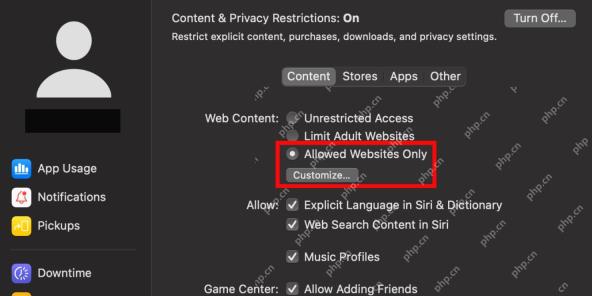 Cara menyekat laman web di safari pada macApr 24, 2025 am 09:55 AM
Cara menyekat laman web di safari pada macApr 24, 2025 am 09:55 AMPanduan Penyekat Web Safari: Pelbagai cara untuk menyekat lawatan dengan mudah ke laman web tertentu Mengakses hampir mana -mana laman web di pelayar Safari adalah mudah, tetapi kadang -kadang untuk pelbagai sebab, anda mungkin perlu menyekat laman web tertentu. Mungkin anda berkongsi Mac dengan keluarga anda, atau anak -anak anda menggunakannya untuk pembelajaran dan hiburan; Atau mungkin anda tidak mahu melawat laman web tertentu tertentu. Atas sebab apa pun, Mac membolehkan anda menghalang laman web daripada melancarkan pelayar Safari. Terdapat pelbagai cara untuk menyekat laman web dalam penyemak imbas Safari pada Mac anda, cara yang paling jelas adalah menggunakan laman web pihak ketiga untuk menyekat permohonan itu. Tetapi anda juga boleh menggunakan ciri masa skrin Mac dan menyekat laman web dalam penyemak imbas safari melalui penghala anda
 Cara Menonton Disney Plus di Apple TV sekarang - SetAppApr 24, 2025 am 09:47 AM
Cara Menonton Disney Plus di Apple TV sekarang - SetAppApr 24, 2025 am 09:47 AMDisney: Panduan Streaming Ultimate dan Cara Menonton Apple TV Dalam tahun -tahun kebelakangan ini, populariti perkhidmatan media streaming boleh dikatakan sebagai salah satu perkembangan yang paling penting dalam bidang media. Netflix mengetuai trend, diikuti oleh Amazon Prime Video, HBO Go, Hulu, Apple TV Plus, dan lain -lain. Hari ini, perkhidmatan streaming bukan sahaja menyediakan hampir semua filem, siri TV dan dokumentari yang telah dihasilkan, tetapi juga terlibat secara aktif dalam pentauliahan dan mewujudkan kandungan baru. Sebagai contoh, Netflix sahaja mengeluarkan 126 siri asal dan filem pada tahun 2016. Persaingan sengit di kalangan platform penstriman utama bahkan telah menimbulkan kata -kata "perang streaming". Dan dengan November 2019 Disney


Alat AI Hot

Undresser.AI Undress
Apl berkuasa AI untuk mencipta foto bogel yang realistik

AI Clothes Remover
Alat AI dalam talian untuk mengeluarkan pakaian daripada foto.

Undress AI Tool
Gambar buka pakaian secara percuma

Clothoff.io
Penyingkiran pakaian AI

Video Face Swap
Tukar muka dalam mana-mana video dengan mudah menggunakan alat tukar muka AI percuma kami!

Artikel Panas

Alat panas

SublimeText3 versi Cina
Versi Cina, sangat mudah digunakan

SublimeText3 versi Inggeris
Disyorkan: Versi Win, menyokong gesaan kod!

SublimeText3 Linux versi baharu
SublimeText3 Linux versi terkini

Versi Mac WebStorm
Alat pembangunan JavaScript yang berguna

mPDF
mPDF ialah perpustakaan PHP yang boleh menjana fail PDF daripada HTML yang dikodkan UTF-8. Pengarang asal, Ian Back, menulis mPDF untuk mengeluarkan fail PDF "dengan cepat" dari tapak webnya dan mengendalikan bahasa yang berbeza. Ia lebih perlahan dan menghasilkan fail yang lebih besar apabila menggunakan fon Unicode daripada skrip asal seperti HTML2FPDF, tetapi menyokong gaya CSS dsb. dan mempunyai banyak peningkatan. Menyokong hampir semua bahasa, termasuk RTL (Arab dan Ibrani) dan CJK (Cina, Jepun dan Korea). Menyokong elemen peringkat blok bersarang (seperti P, DIV),









